Você pode importar ou vincular dados do Microsoft Dynamics 365, que é uma solução de gerenciamento corporativa baseada em nuvem que integra módulos de ERP (Planejamento de Recursos Empresariais) a um pacote de software. Os dados do Dynamics 365 são unificados nesses módulos, incluindo Vendas, Finanças e CRM (Gerenciamento de Relacionamento com o Cliente). Saiba mais em Microsoft Dynamics 365.
-
Quando você vincula a dados, o Access cria uma conexão bidirecional que sincroniza as alterações nos dados no Access e no Dynamics 365.
-
Quando você importa dados, o Access cria uma cópia dos dados única, e as alterações de dados no Access ou no Dynamics 365 não são sincronizadas.
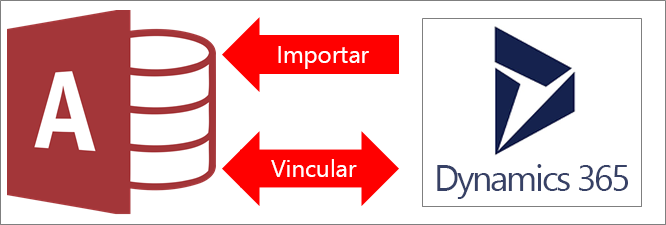
Observação A capacidade de vincular ou importar dados do Dynamics 365 só tem suporte em instâncias licenciadas por volume do Access 2019 ou nos seguintes planos do Microsoft 365 Enterprise: Aplicativos do Microsoft 365 corporativo, Office 365 Enterprise E3 e Office 365 Enterprise E5. Para obter mais informações, consulte Comparar Microsoft 365 Enterprise Planos.
Antes de começar
Deseja que as operações ocorram de forma mais tranquila? Então realize os seguintes preparativos antes de vincular ou importar:
-
Identifique as informações de conexão necessárias, incluindo a URL do site do Dynamics 365 e uma conta com acesso de segurança. Saiba mais em Criar usuários e atribuir funções de segurança do Microsoft Dynamics 365 (online) e Gerenciar assinaturas, licenças e contas de usuário.
-
Talvez sua organização já tenha uma conta do Dynamics 365. Se não for o caso, inscreva-se em uma conta de avaliação de 30 dias em Experimentar o Dynamics 365 (online).
-
Considere o número de colunas em cada tabela ou exibição. O Access não fornece suporte para mais de 255 campos em uma tabela, portanto, o Access vincula ou importa apenas as 255 primeiras colunas.
-
Determine a quantidade total de dados que está sendo importada. O tamanho máximo de um banco de dados do Access é dois gigabytes menos o espaço necessário para objetos do sistema. Se o Dynamics 365 contém tabelas grandes, talvez não seja possível importar todas para um único banco de dados do Access. Nesse caso, considere vincular aos dados em vez de importá-los.
-
Proteja seu banco de dados do Access e as informações de conexão que ele contém usando uma senha de banco de dados do Access e um local confiável. Confira mais informações em Decidir se deseja confiar em um banco de dados e Criptografar um banco de dados usando uma senha de banco de dados.
-
Identifique as tabelas às quais você deseja vincular-se ou importar. Você pode vincular-se ou importar mais de uma tabela em uma única operação. Todas as tabelas do Dynamics 365 têm uma chave primária definida como a primeira coluna na tabela vinculada ou importada.
-
Planeje a criação de relações adicionais. O Access cria links para tabelas selecionadas e as tabelas relacionadas, ou as importa, no modelo de dados do Dynamics 365. Saiba mais sobre esse modelo de dados em Procurar os metadados para sua organização.
O Access tenta criar relações automaticamente entre essas tabelas relacionadas. No entanto, talvez seja necessário criar manualmente relações adicionais entre tabelas novas e existentes usando a janela Relações. Para saber mais, confira O que é a janela Relações? e Criar, editar ou excluir uma relação.
Estágio 1: introdução
-
Selecione Dados Externos > Nova Fonte de Dados > De Serviços Online > Do Dynamics O365 (online).
-
Na caixa de diálogo Inserir a URL do Site do Dynamics 365, insira a URL do site do Dynamics 365.
-
Siga um destes procedimentos:
-
Para importar, selecione Importar os dados de origem para uma nova tabela no banco de dados atual.
-
Para vincular, selecione Vincular à fonte de dados criando uma tabela vinculada.
-
-
Selecione OK.
Estágio 2: selecione Tabelas para vincular ou importar
-
Na caixa de diálogo Vincular tabelas ou Importar objetos, em Tabelas, selecione cada tabela ou modo de exibição que você deseja vincular ou importar e, em seguida, clique em OK.
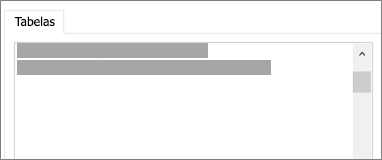
O Access cria links para tabelas selecionadas e as tabelas relacionadas, ou as importa, no modelo de dados do Dynamics 365.
Resultados
Após a conclusão de uma operação de importação ou vínculo, as tabelas aparecem no Painel de Navegação com o mesmo nome da tabela Dynamics 365. Durante uma operação de importação, se esse nome já estiver em uso, o Access acrescentará "1" ao novo nome de tabela. Mas você pode renomear as tabelas para algo mais significativo.
Em uma operação de importação, o Access nunca substitui uma tabela no banco de dados. Embora você não possa anexar diretamente o Dynamics 365 a uma tabela existente, pode criar uma consulta acréscimo para anexar dados após ter importado dados de tabelas semelhantes.
Em uma operação de vinculação, se as colunas forem somente leitura em uma tabela do Dynamics 365, elas também serão somente leitura no Access.
Dica Para ver a URL do Dynamics 365, passe o mouse sobre a tabela no painel de navegação do Access.
Atualizar o design da tabela vinculada
Não é possível adicionar, excluir ou modificar colunas ou alterar tipos de dados em uma tabela vinculada. Se você quiser fazer alterações de design, faça-as no Dynamics 365. As alterações de design em uma tabela do Dynamics serão refletidas quando você abrir o link no Access. Saiba mais em Criar e editar campos.










